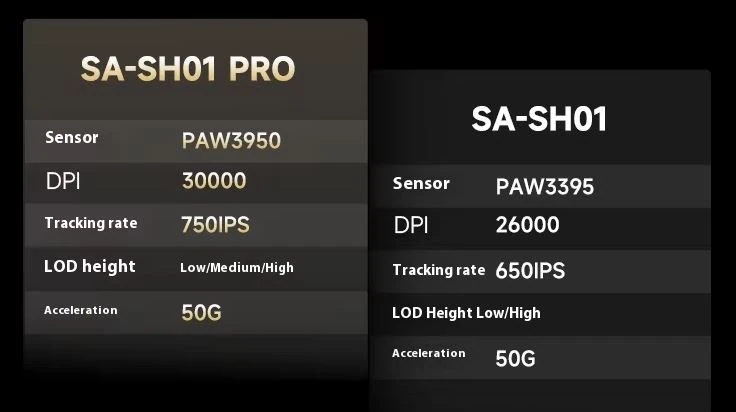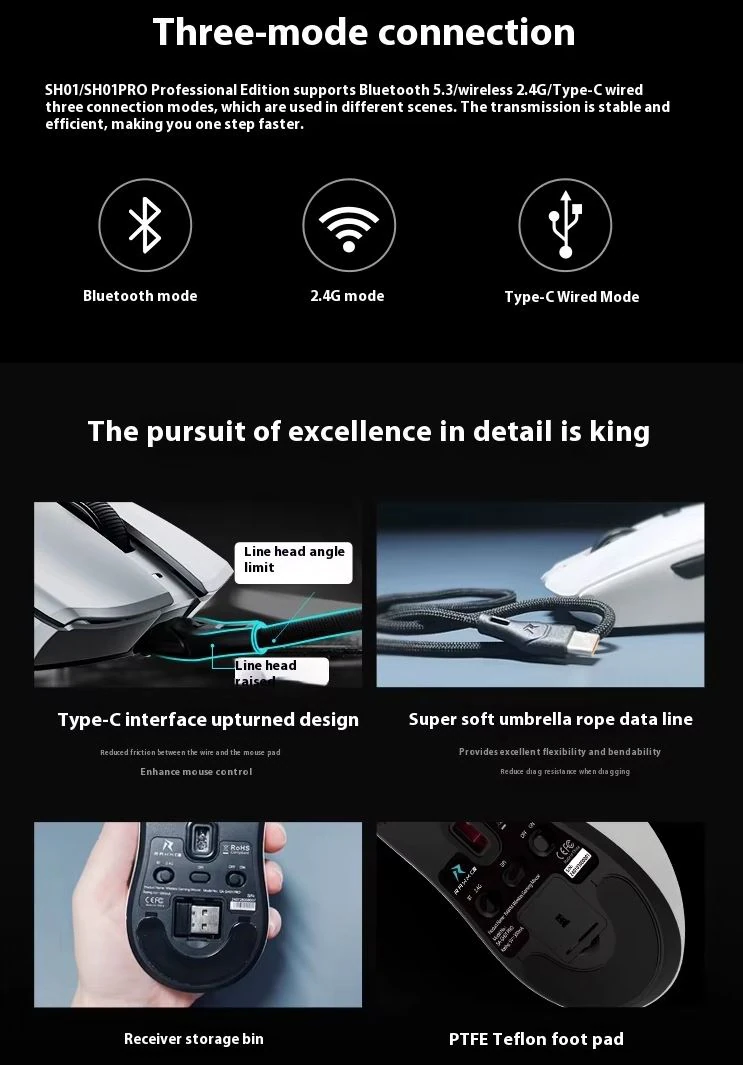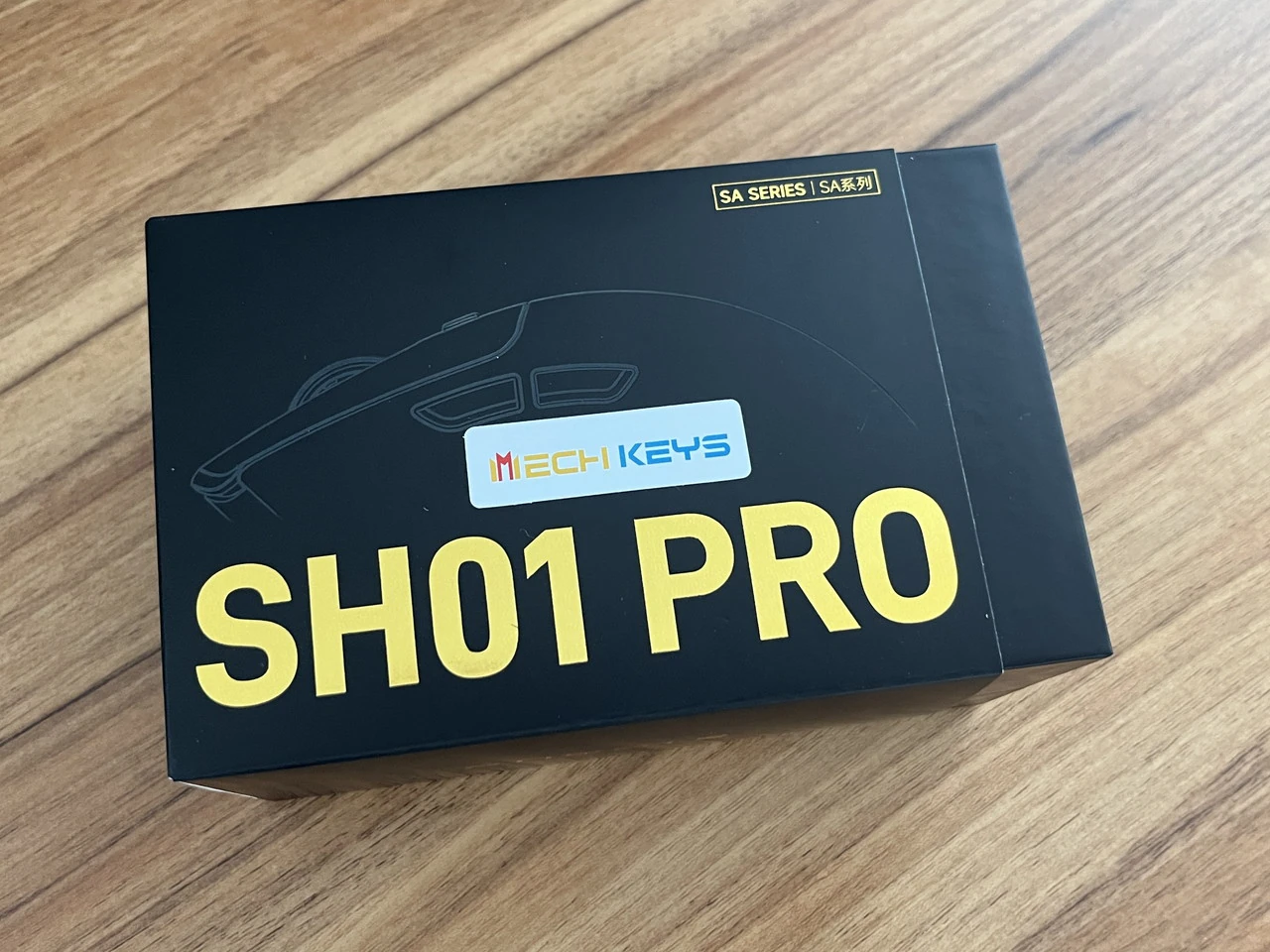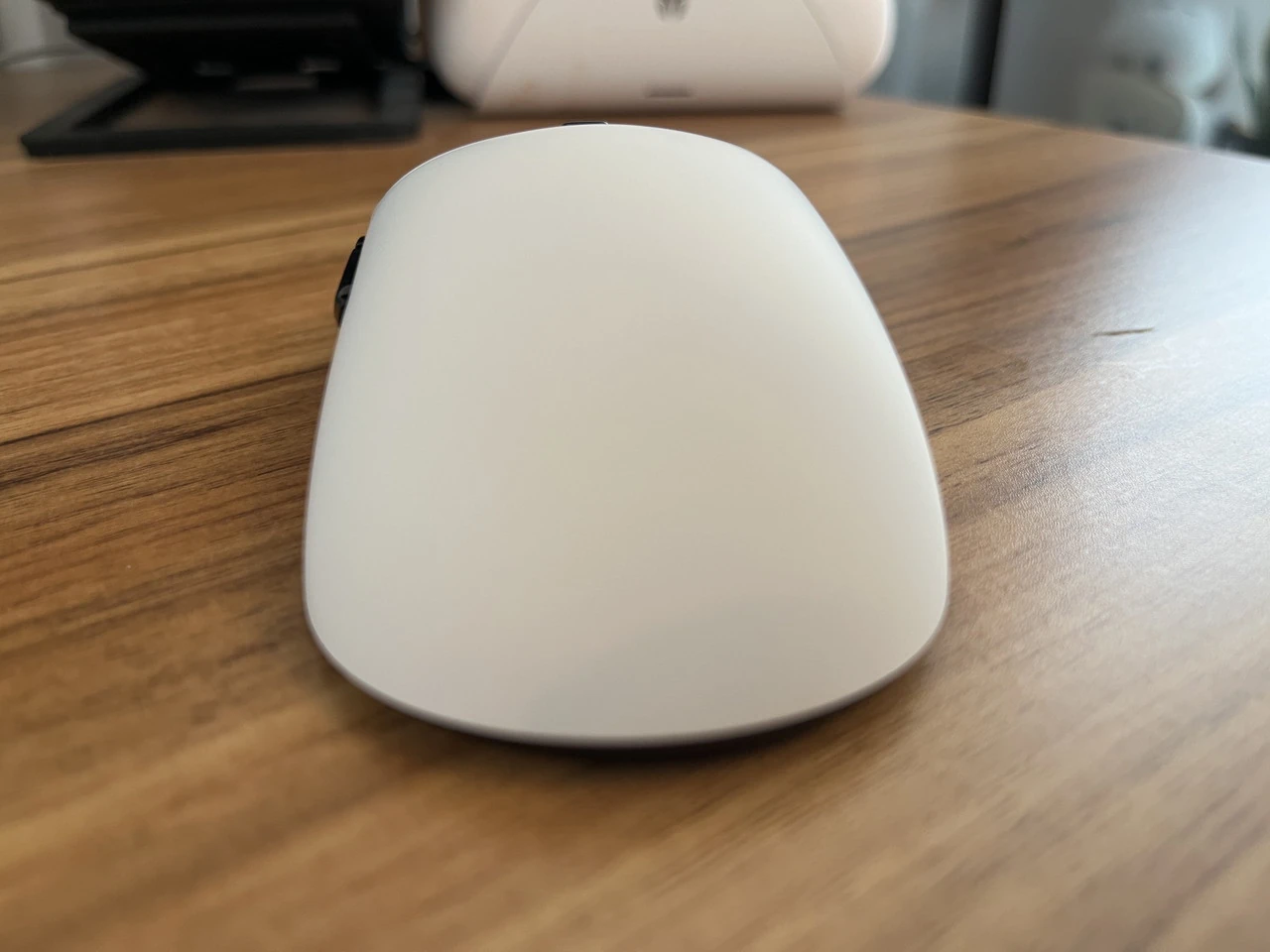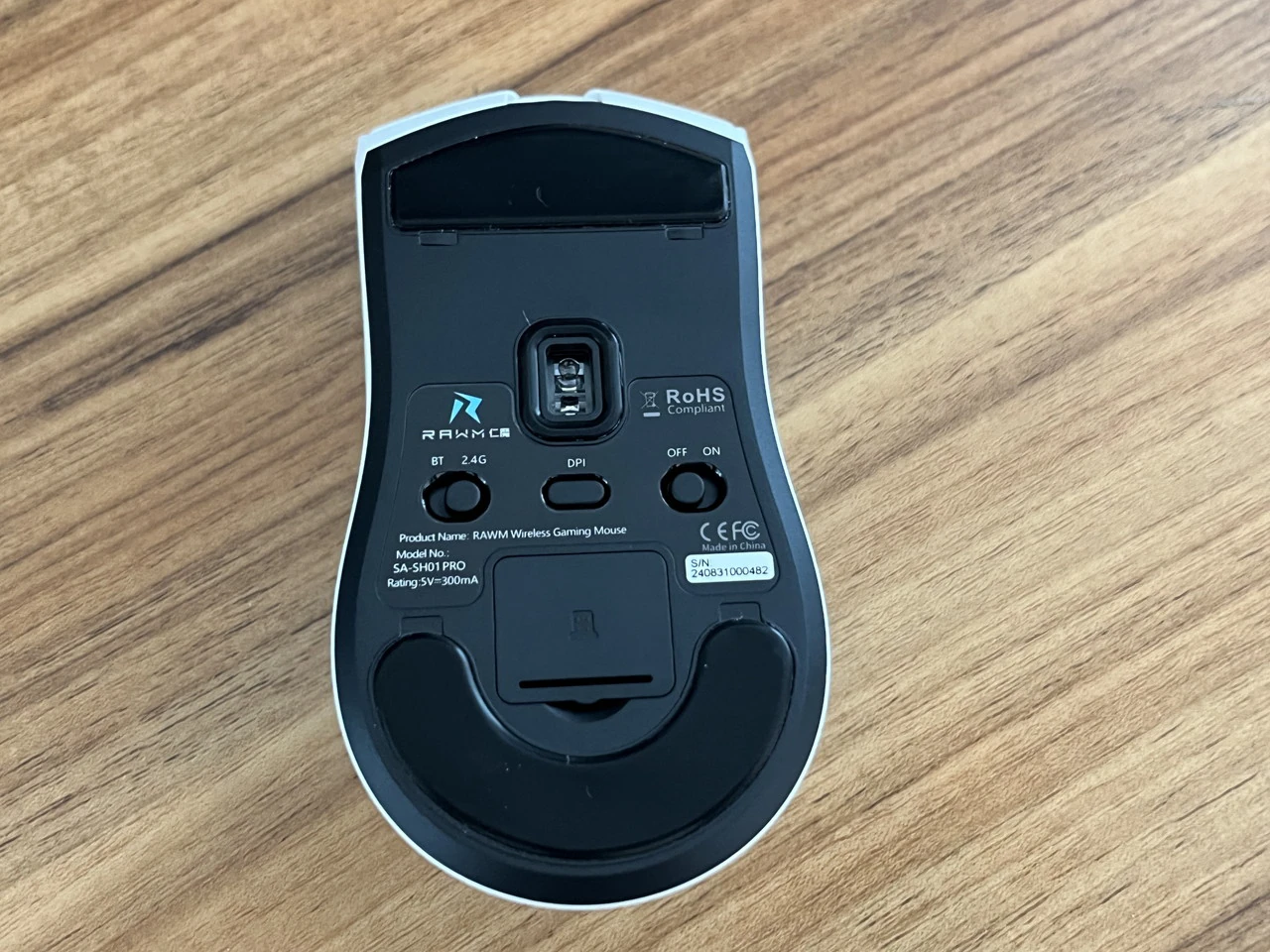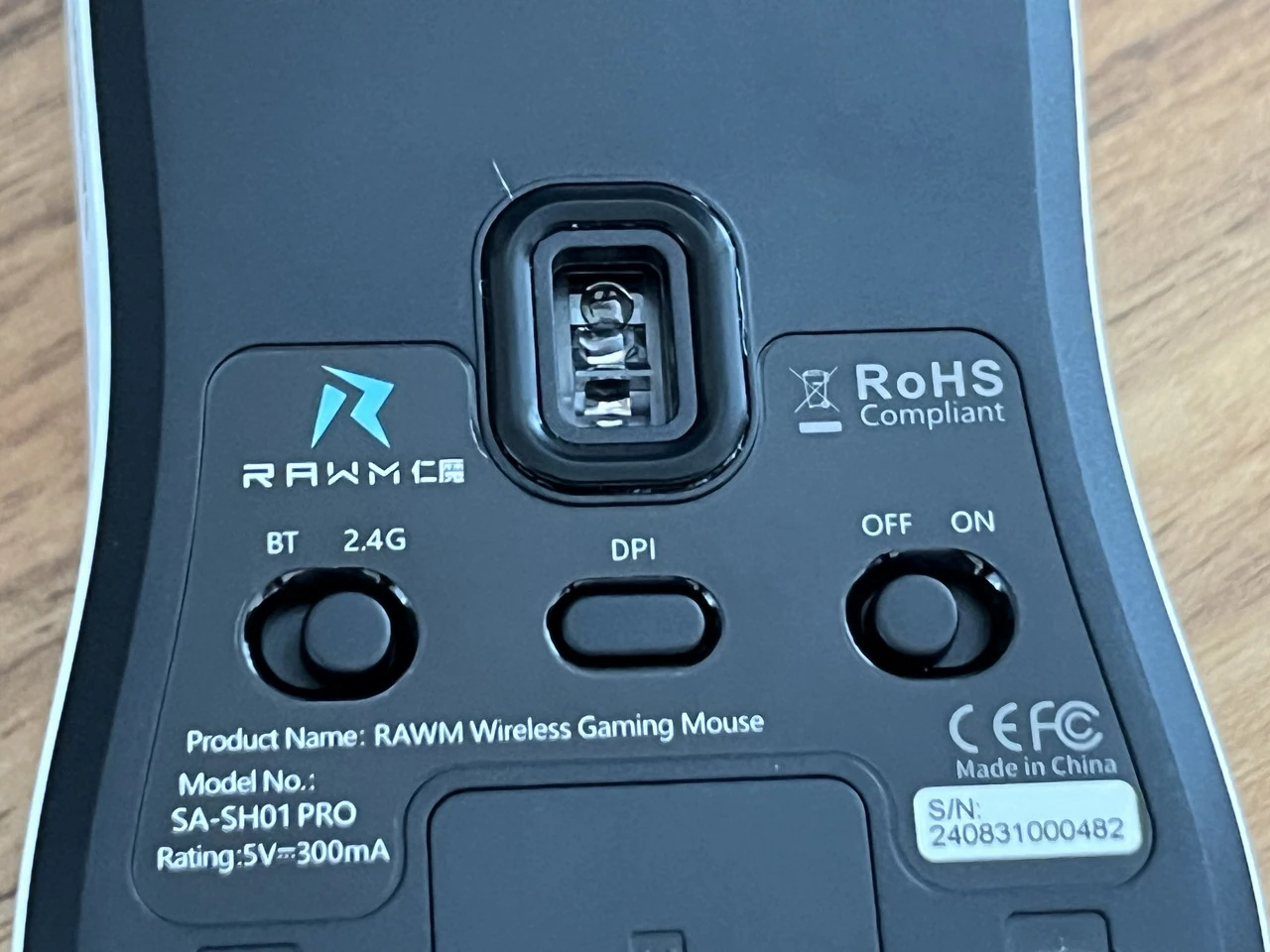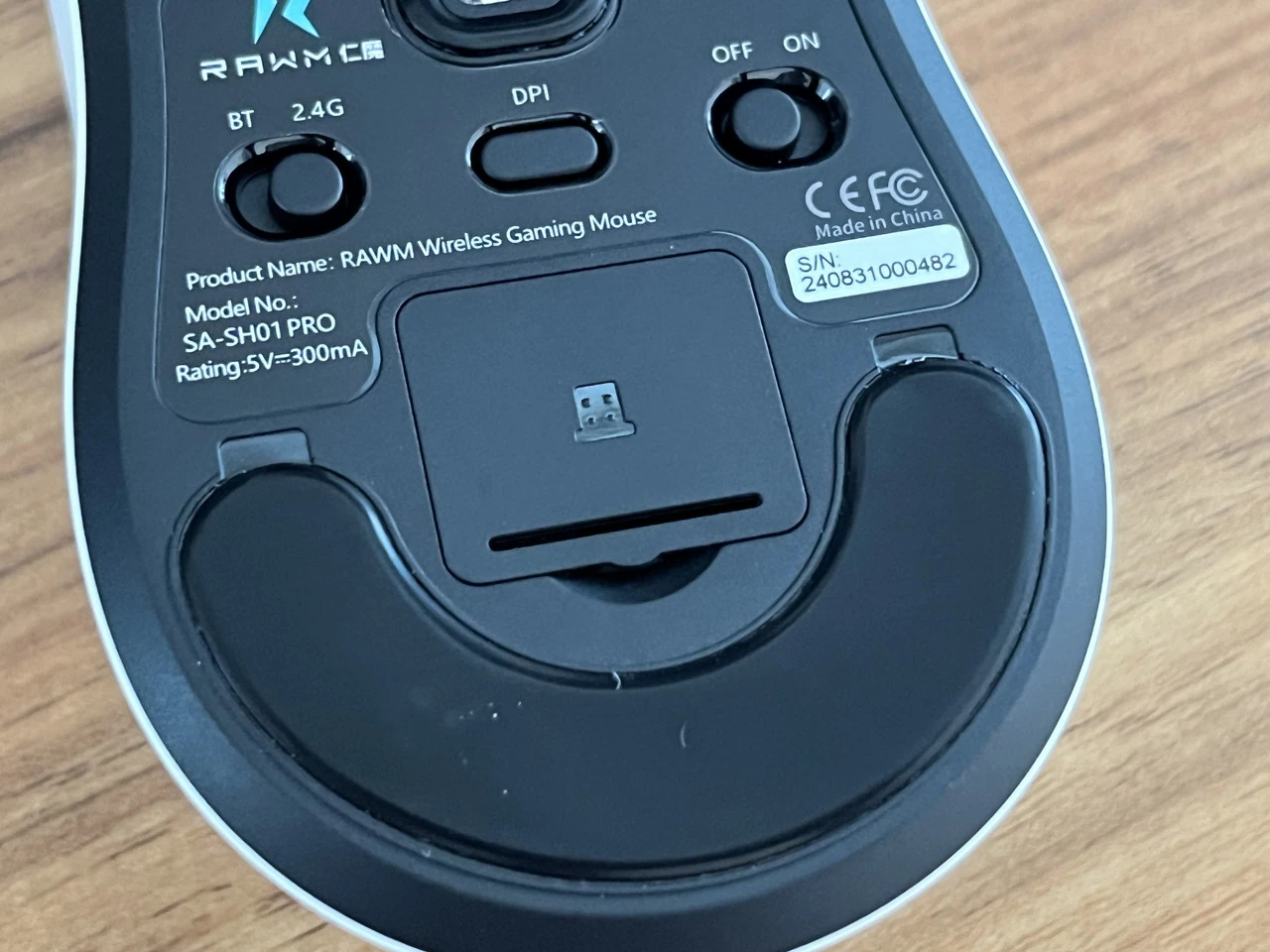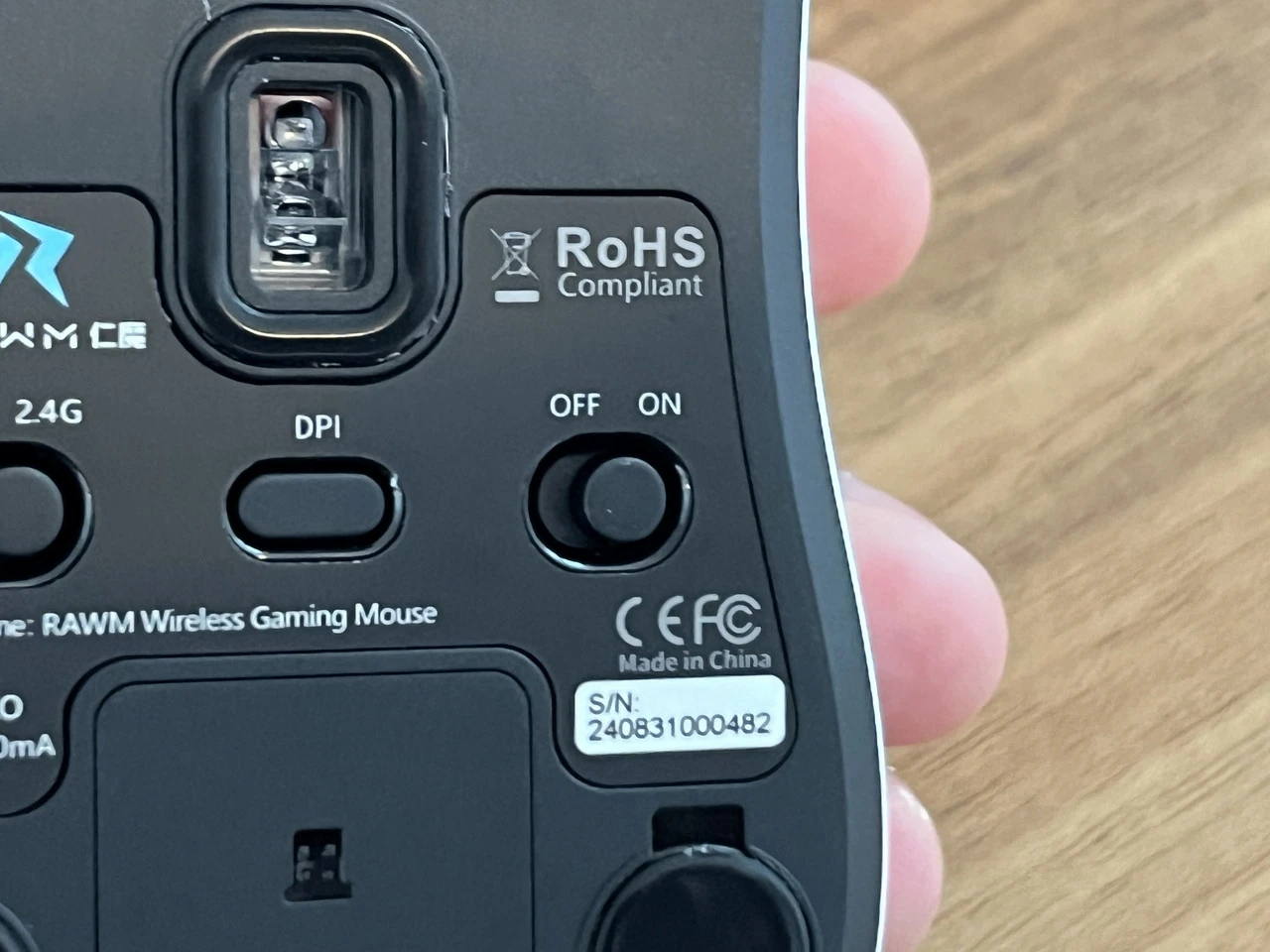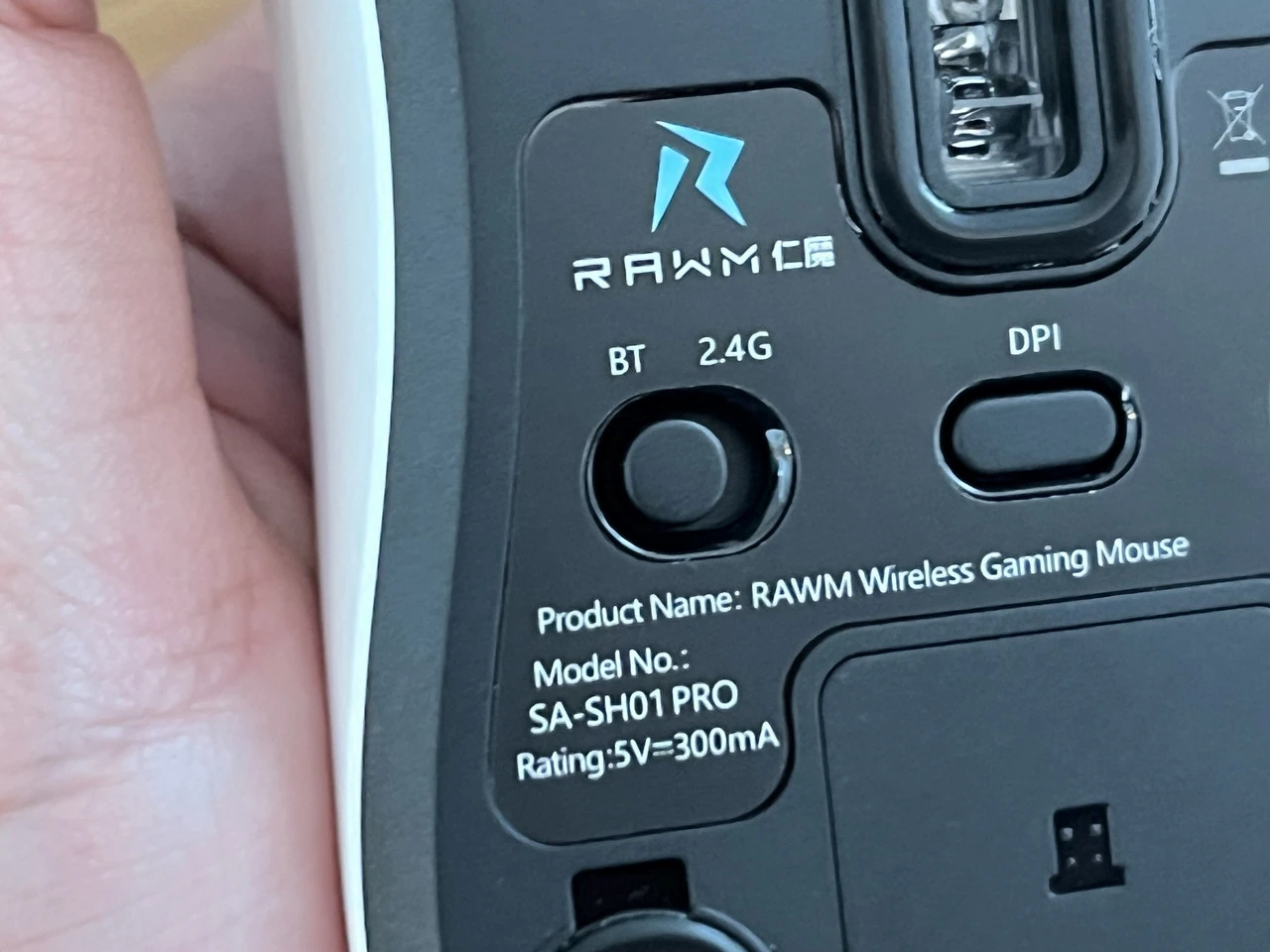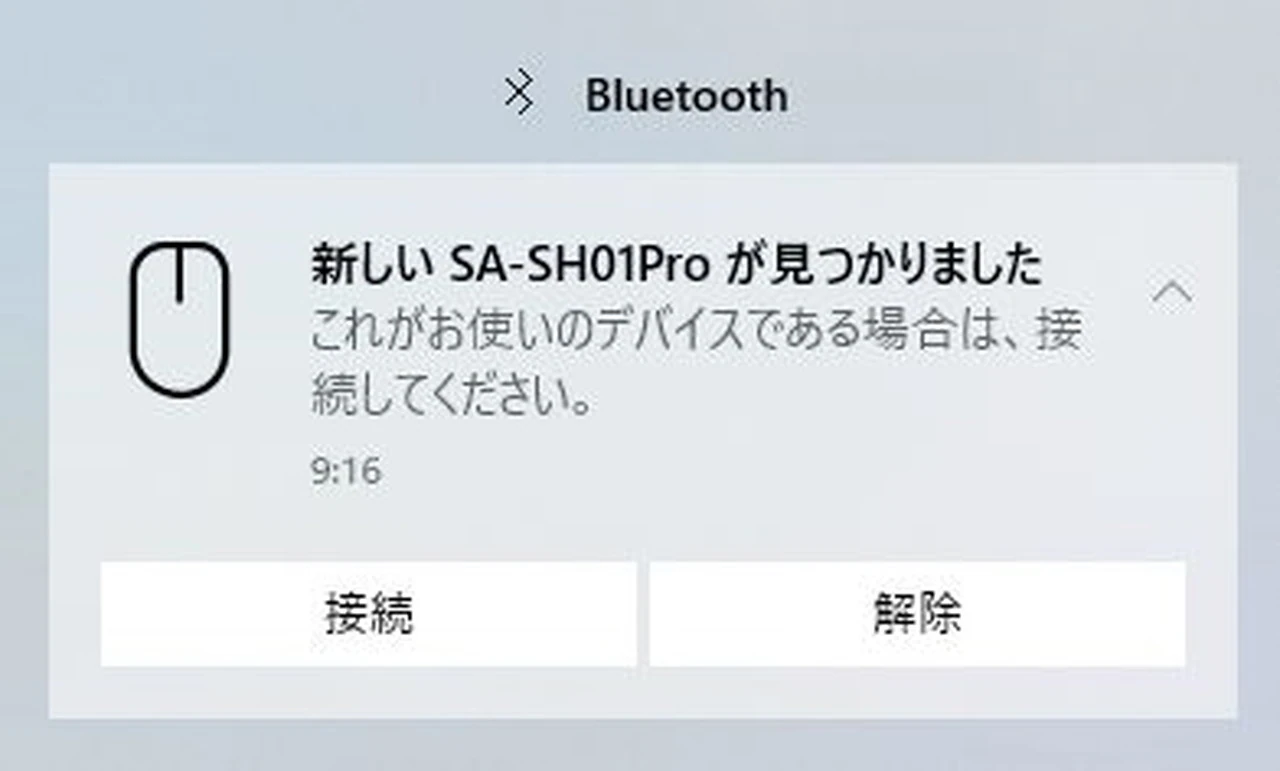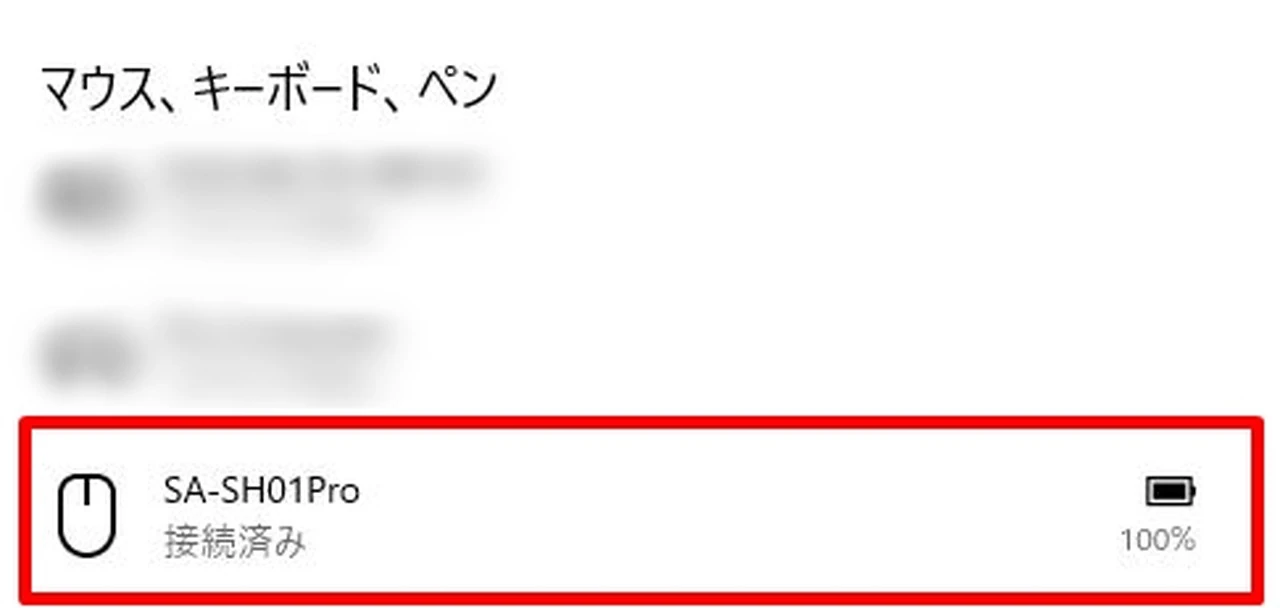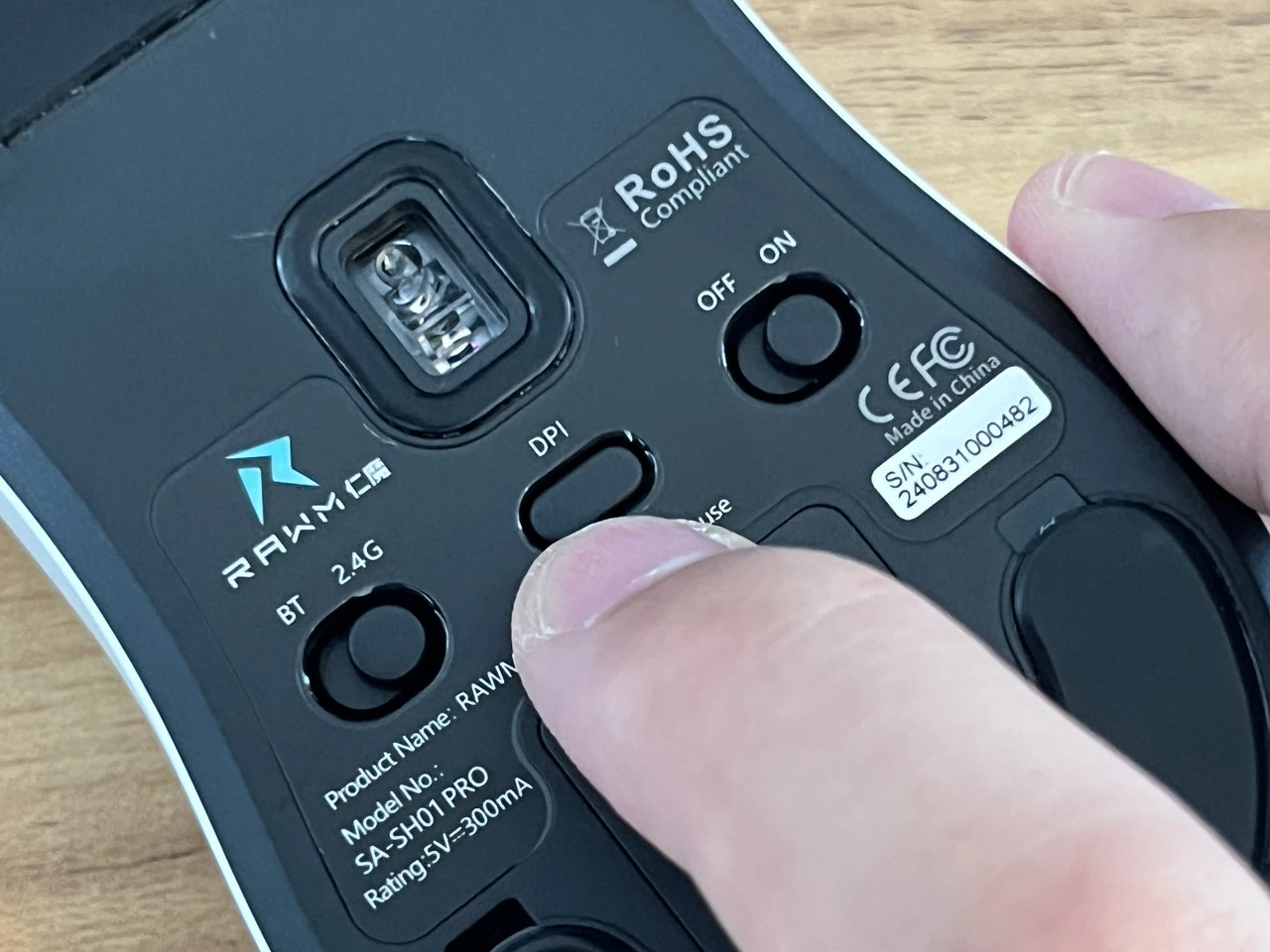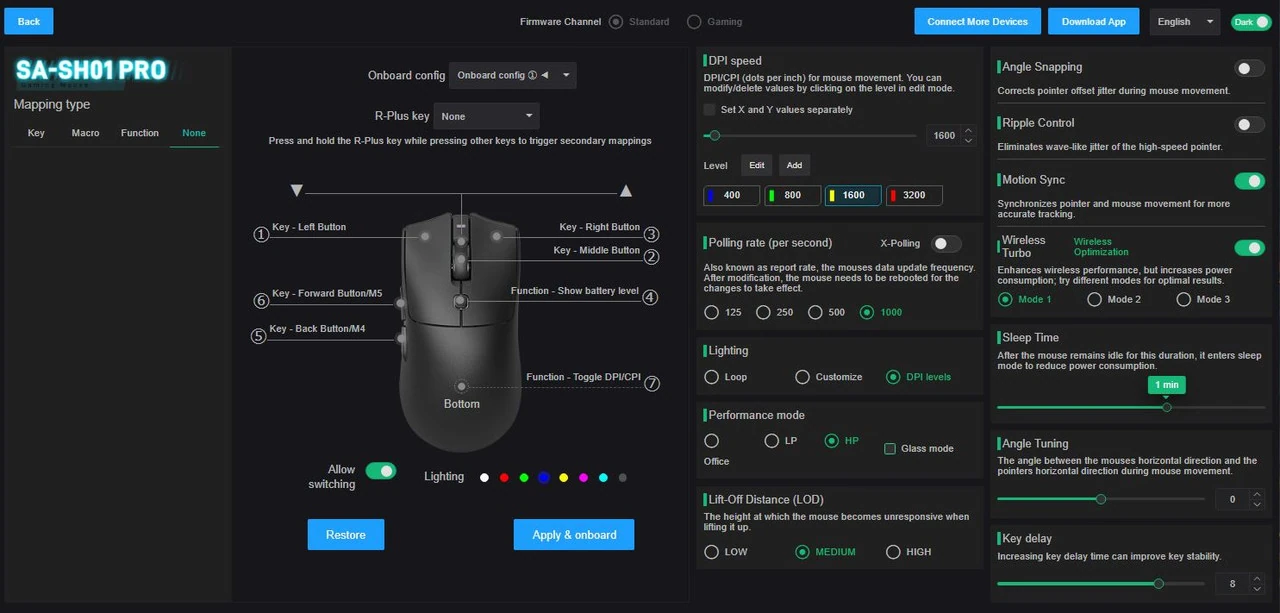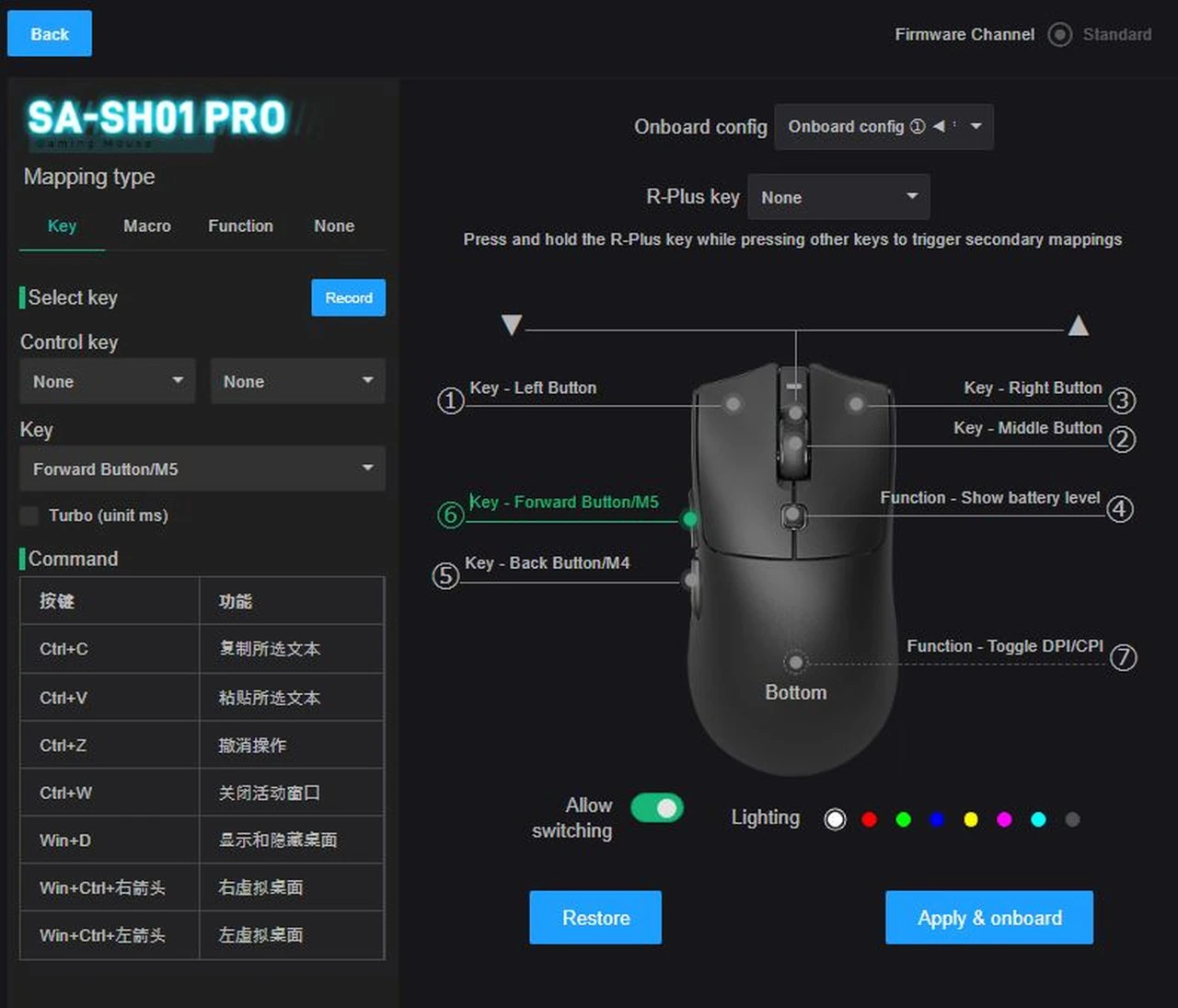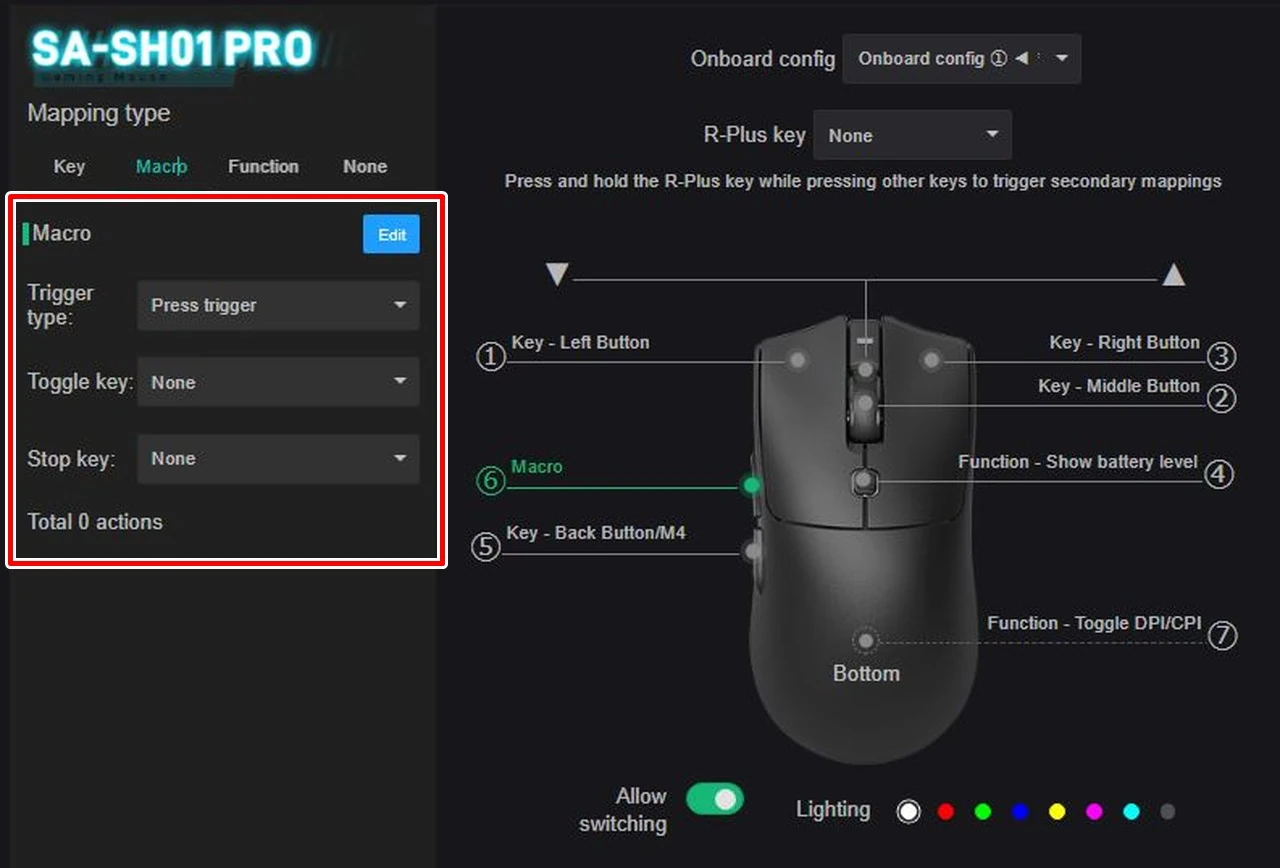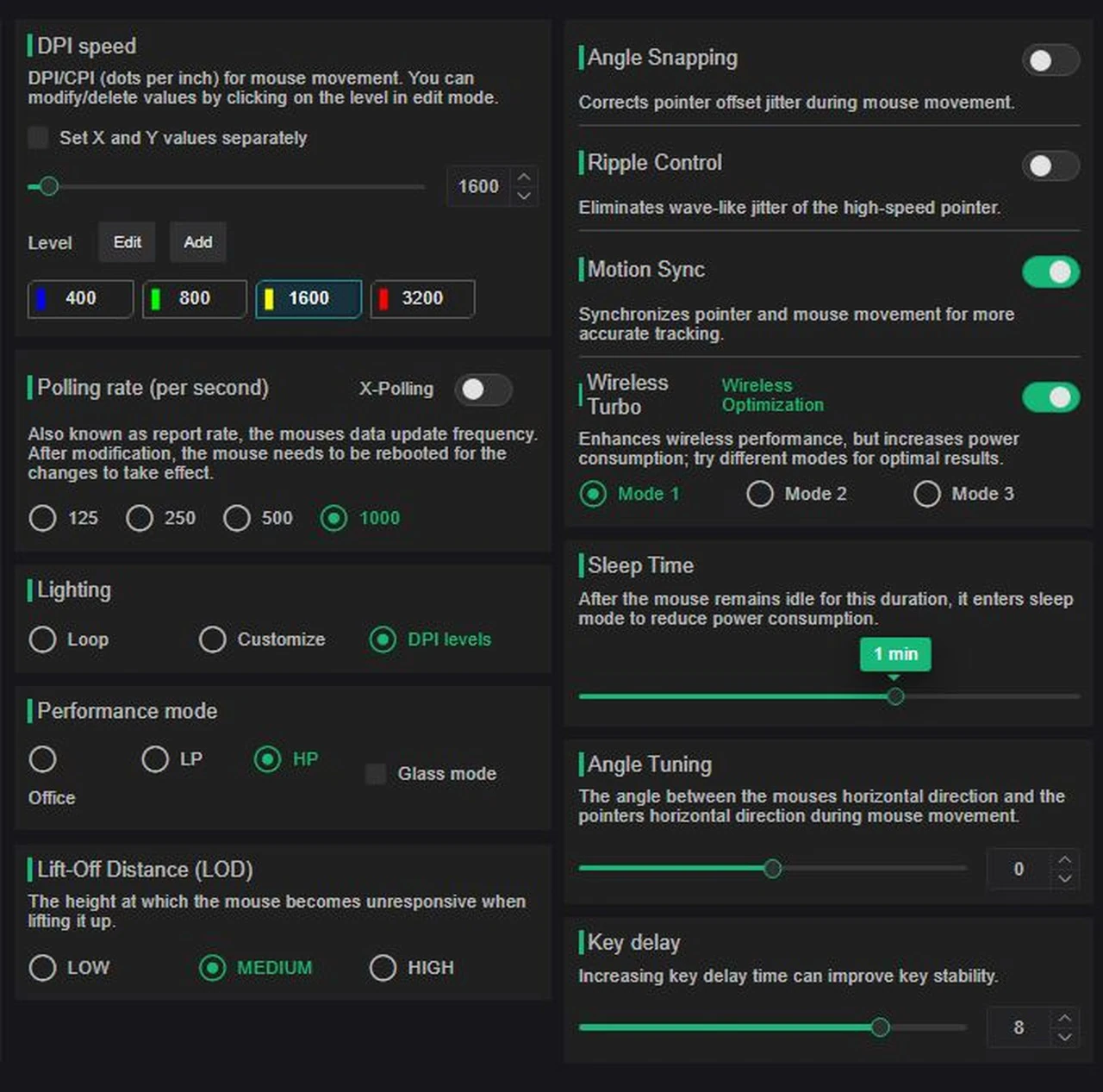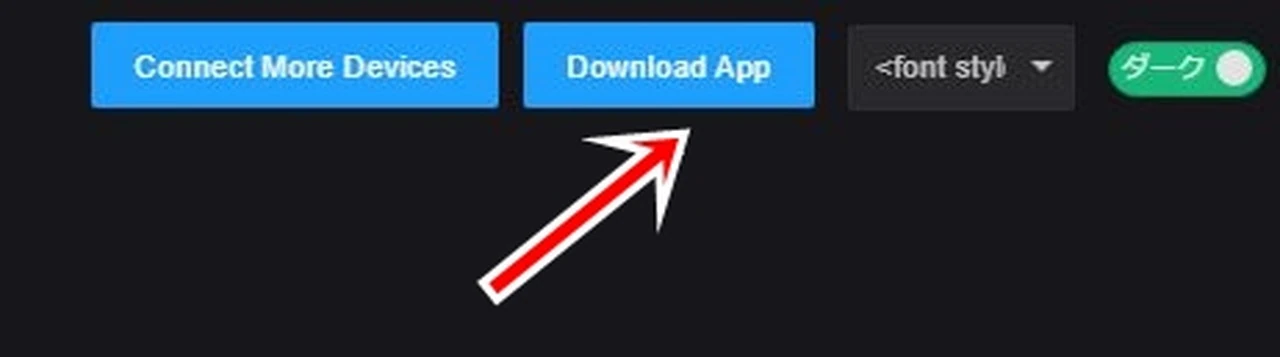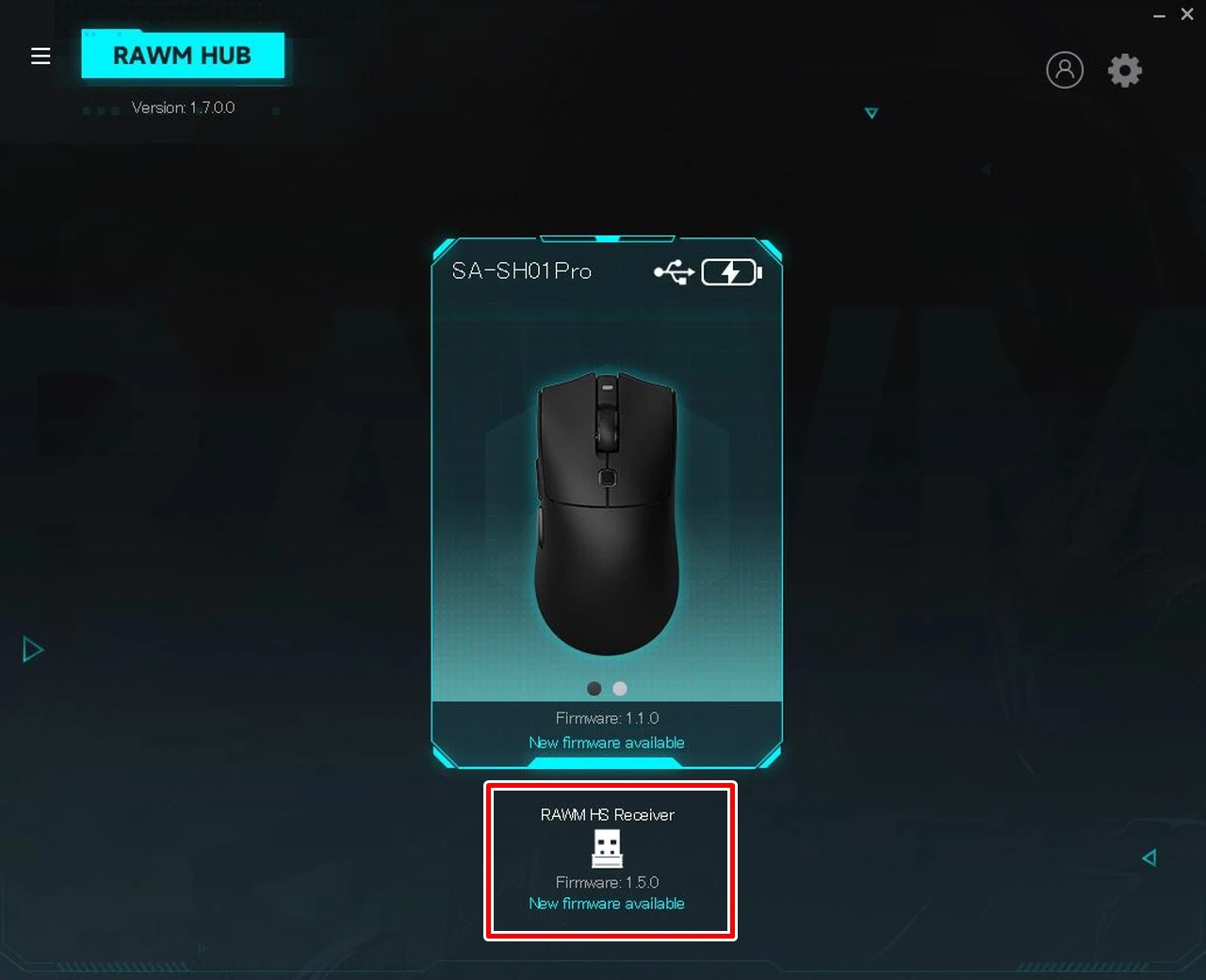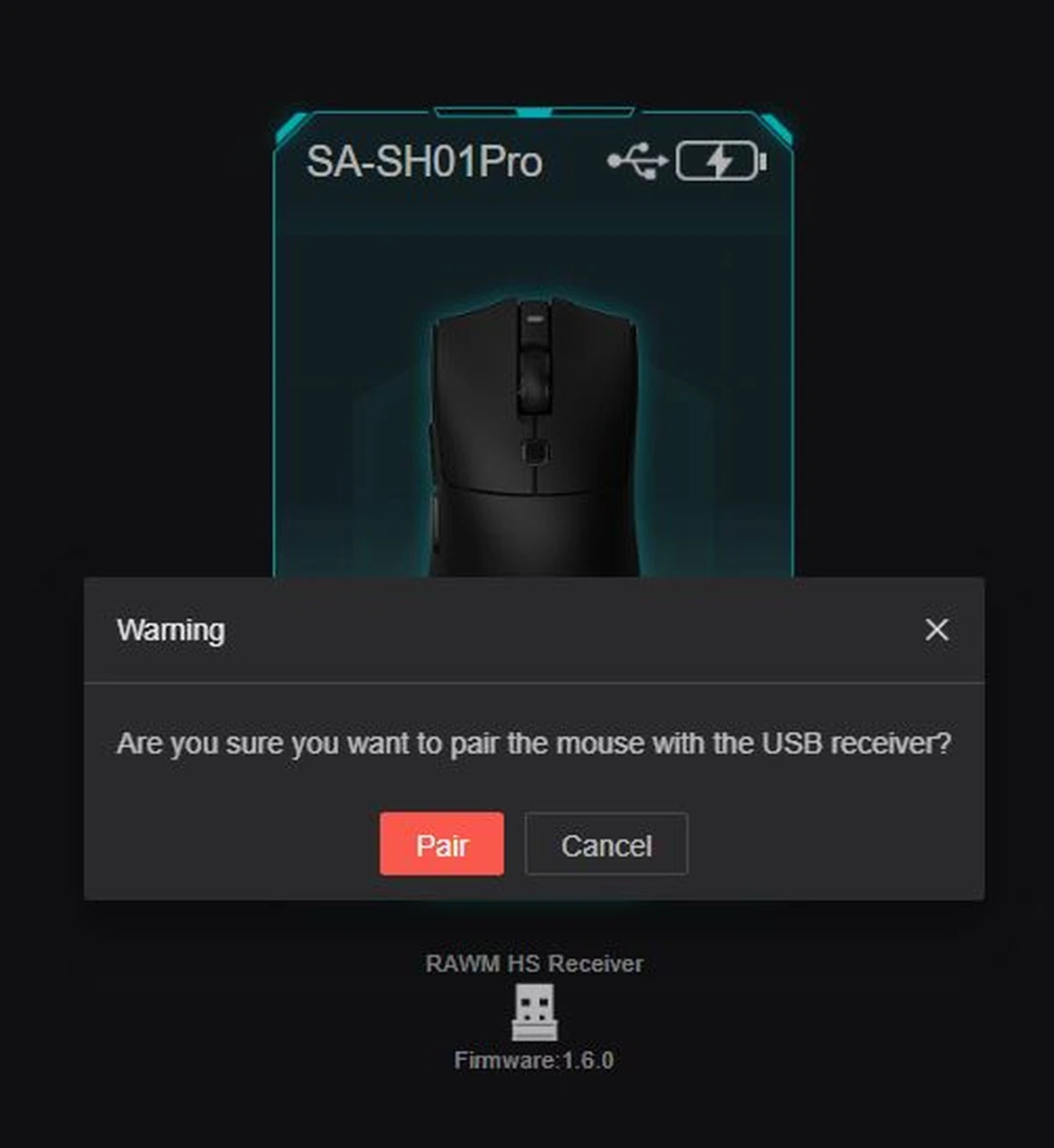数多くのマウスをリリースしてきたRAWMは、PAW3950センサー搭載、8Kポーリングレート対応、30,000DPIの高感度実現した高性能マウス『RAWM SA-SH01PRO』を販売している。
▼ホワイト、ブラックの2種類のカラーが用意。
無線(Bluetooth、2.4Ghz)/ Type-C有線の計3種類の接続方法に対応。約55gの軽量な筐体には交換可能なマイクロスイッチを備えており、公式ツールで詳細な機能調節も可能。カスタマイズ性にも優れた高性能モデルとなっている。
今回、提携先より本製品を提供していただいたので、実際に使用した感想を基にレビューしていきたいと思う。
| モデル名 | RAWM SA-SH01PRO |
| カラー | ホワイト, ブラック |
| ドライバー対応 | Windowsドライバー, Webドライバー, IOS/Android |
| 対応OS | Windows Vista/XP/7/8/10/11, Mac OS |
| 筐体素材 | ABSプラスチック |
| コーディング | スキンライクコーティング |
| スケート素材 | PTFE(ポリテトラフルオロエチレン) |
| マウスセンサー | PixArt PAW3950 |
| コントロールチップ | Nordic 52840 |
| エンコーダー | F-switch (200万回の使用に耐える) |
| 解像度 | 最大30000DPI |
| ポーリングレート | 125-8000Hz |
| DPI設定 | 400-800-1600-2400-3200 |
| IPS | 750 |
| アクセラレーション | 50G |
| 対応接続方法 | 無線(Bluetooth、2.4Ghz)/ Type-C有線 |
| バッテリー容量 | 300mAh |
| 本体サイズ | 117.7×61.2×38.1cm |
| 本体重量 | 55±2g |
今回紹介する『RAWM SA-SH01PRO』は、最新の「PAW3950」センサーと「Nordic 52840コントロールチップ」を搭載した、プロ仕様の高性能マウスだ。
117.7×61.2×38.1cm、約55gの軽量な筐体には交換可能なマイクロスイッチを備えており、左クリックボタンと右クリックボタンの下のスイッチを自由に変更できる。
最大8000Hz(8K)のポーリングレートをサポートしており、わずか0.125msという超高速のトリガー入力応答時間を実現。最大感度30,000DPI、トラッキング速度750IPS、加速度50Gをサポートするなど、本格的なゲーミングにも対応できるほど優れたスペック構成のマウスとなっている。
▼下位モデル「SA-SH01」と比較して、より優れたパフォーマンスを発揮。
ホイールエンコーダーにはF-switchを採用。約200万回の使用に耐えられる優れた耐久性を備えている。
無線(Bluetooth、2.4Ghz)/ Type-C有線の計3種類の接続方法に対応。用途や場面に応じて柔軟な使い分けが可能だ。
そして公式ツールを利用することで、各ボタンに割り当てる機能やマクロの設定、感度や応答速度の調節など、様々なカスタマイズを行うことが可能。ツールはデバイス上にインストールするだけでなく、ブラウザ上からでも利用できる。
目次
製品本体および付属品
▼外箱の様子
▼内容物をすべて取り出した様子。
内容物一覧は以下の通り。
【内容物一覧】
- マウス本体
- USB Type-Cケーブル
- Type-A to Cアダプタ
- ユーザーマニュアル
- 2.4GHzワイヤレスレシーバー
- 予備ソール&グリップ
- Bluetoothドングル
▼ユーザーマニュアルは英語・中国語のみに対応。
▼予備ソール&グリップが付属。消耗してきたら手軽に貼り換えることができる。
▼8K対応の2.4GHzワイヤレスレシーバーが付属。
▼レシーバー底部には両面テープが貼られており、レシーバーを好きな場所に固定したい場合に役立つ。
▼Type-A to Cアダプタが付属。
マウス本体
▼マウス本体の外観。今回のレビューではホワイト色を提供していただいた。
▼117.7×61.2×38.1cmの筐体サイズで約55gという超軽量設計。
▼前方には左ボタン、右ボタン、ホイールが用意されているほか、バッテリー残量を確認できるファンクションボタン(中央)や、現在のマウスの状態を示すLEDインジケータも内蔵されている。
▼正面から見た様子。
なお、筐体内部には交換可能なマイクロスイッチを備えており、左クリックボタンと右クリックボタンの下のスイッチを自由に変更できる。
▼正面には給電&有線接続用のType-Cポートが用意。
▼左側面にはサイドボタンが2つ用意。
▼右側面の様子
▼手前側の様子。
▼底部の様子。
▼接続切替スイッチ、センサー、DPI調整ボタン、電源スイッチが用意。
▼また、底部のフタを開けると、Bluetooth接続用のドングルが収まっている。
Bluetoothドライバー非搭載のデバイスに対しては、このドングルを接続することでBluetooth接続を行うことが可能だ。
▼筆者が普段使用しているロジクールのワイヤレスマウス(左)と、以前紹介した「Zaopin Z1 PRO 4K」(中央)を並べた様子。
この中では、『RAWM SA-SH01PRO』が最もスマートかつスタイリッシュな印象を受ける。
実際に『RAWM SA-SH01PRO』を手に持ってみると、あまりの軽量さに驚かされる。筆者が普段から試用しているワイヤレスマウスの半分以下の重さしかなく、マウスを持ったまま手を動かした際の手首への負荷が段違いに軽減された。
ゲーミングマウスとして真価を発揮するモデルだが、仕事やクリエイティブな作業用のマウスとしても適していると感じた。
3種類の接続方法に対応
本製品は3種類の接続方法に対応しており、いずれの場合も接続手順は非常に簡単だ。
▼なお、いずれの接続時も電源スイッチをONに入れよう。
有線接続の場合
有線接続の場合、USB Type-CケーブルでマウスとPCを接続するだけで、あっという間に使用可能状態となる。
▼有線接続時にはマウスの充電も行われる。
最も安定した状態でマウスを利用したい場合には、有線接続を行うと良いだろう。
2.4Ghz無線接続の場合
2.4Ghz無線接続を行う場合、まず付属の2.4GHzワイヤレスレシーバーをPCに接続する。
そしてマウス底部の接続切替ボタンを「2.4G」にセットする。
すると即座にPCとの無線接続が完了し、マウスを利用できる状態となる。
▼無線接続時には、レシーバーが点灯する。
2.4GHzワイヤレスレシーバーを利用した無線接続時にも、0.125msという驚異的な応答速度で利用できる。
なお、本製品の初回起動時には、マウスとレシーバーがペアとして認識されていない場合がある。
その場合には、コチラの方法でペアとして認識させる必要があるので注意したい。
Bluetooth接続の場合
Bluetooth接続を行う場合、まずマウス底部のスイッチを「BT」に合わせる。
するとデバイス側で「SA-SH01Pro」が認識され、ペアリング可能となる。
▼Bluetoothドライバー非搭載のPCに対しては、マウス底部に付属のドングルを使用しよう。
以上の通り、計3種類の接続方法に対応しているほか、スイッチ切り替えで接続方法を瞬時に変更できる。用途や場所に応じて柔軟に使い分けたい場合には実に便利な設計だ。
非常に滑らかで快適な使い心地
実際に『RAWM SA-SH01PRO』を利用して、PCゲームなどをプレイしてみた。
▼実際にプレイしている様子
最大8Kのポーリングレートのおかげで、マウスの動きがゲーム内へ瞬時に伝わり、コンマ数秒の反応速度が求められるシューティングゲームにおいても機敏な操作反応が可能であった。瞬発的なクリックや細かい動作が求められる場面では、高ポーリングレートが大きな武器となるだろう。
マウスの滑り心地も実に滑らかで、手にほとんど力を入れていないにもかかわらず、デスク上をスイスイと移動させることが可能。
ABSプラスチックを採用した筐体にはスキンライクコーティングが施されており、肌に似た質感で手触りは非常に良好。指や手が滑りづらく、長時間プレイしていても手首の疲れを感じることは無かった。
F-switchを採用したホイールの操作感も良好。小気味の良い押し心地でマウス利用を楽しめた。約200万回の操作に耐えられる設計となっているため、安心して長時間利用し続けられる点も嬉しい。
左ボタン、右ボタンの範囲は十分に広く、咄嗟に操作を要求される場合でも押し損じるような事態は発生しなかった。
▼実際に使い心地を確認している様子
PixArt PAW3950による最大30000DPIの解像度により、細かい動きから高速な移動まで正確にトラッキングすることができていた。昨今は4K高解像度ディスプレイが一般的となっているため、この恩恵を感じられる機会は多いだろう。
以上の通り、ゲーミングはもちろん、普段利用、仕事利用、クリエイティブ利用まで幅広い用途に活用できるマウスとなっている。
ホコリ等の汚れが付着しづらい
純正ソールに汚れが付着しづらい点も嬉しい。
▼筆者が普段使用しているマウス(黒)との底部の比較。
▼筆者が普段使用しているマウスは、裏にすぐホコリが付着して汚くなってしまう。
▼『『RAWM SA-SH01PRO』の場合、裏にホコリが溜まりづらく、常に綺麗な状態で使用できる。
DPIの調整が可能
底部に用意されているDPIボタンを押すことで、マウスのDPI(Dots Per Inch)をスムーズに調整することが可能だ。
※DPI … マウスをどれだけ動かすと画面上のマウスポインターがどれだけ動くかを表す数値
DPIボタンを押すごとにDPIが一定の間隔で変化し、LEDインジケータの点灯色も変化する。
DPIの数値と対応する点灯色は以下表の通り。※初期設定状態
| DPI | 点灯色 |
| 400 | 青色 |
| 800 | 緑色 |
| 1600 | 黄色 |
| 3200 | 赤色 |
上記のDPI値は、後述する公式ツールにより自由にカスタマイズすることが可能だ。
公式ツールで詳細なカスタマイズが可能
公式が公開している無料ツールを利用することで、より詳細なカスタマイズを行うことが出来る。
上記リンクにアクセスすると、ブラウザ上でツールの機能を利用できる。
マウスの各機能を調整したい場合に、いちいちデバイスへツールをインストールする必要がない点は便利だ。
▼マウスを有線接続した状態でツールページにアクセスすると、認識されたマウスが表示される。
マウスをクリックすると、カスタマイズのメイン画面が表示される。
▼クリックで拡大
公式ソフト上では、ボタン割り当て、明るさ、DPIライトカラー、LEDエフェクト、LoD(Lift-off Distance)設定などを細かく調節・変更できる。
▼各ボタンに割り当てる機能を自由にカスタマイズ可能。
▼同一ボタンでも、押し方・放すまでの時間などに応じて、異なる機能を割り当てることができる。
▼マクロの設定も可能。
▼DPIの数値やLED点灯色も自由にカスタマイズ可能。
このように、自分だけのオリジナルマウスを構築するための機能がすべて揃っている。これだけの機能充実度は、流石としか言いようがない。
RAWM SA-SH01PROを最大限まで使いこなしたい方は、ぜひツールの使用をオススメしたい。
2.4GHz無線接続ができない場合、レシーバーとマウスのペア登録が必要
なお、本製品の初回起動時には、マウスとレシーバーがペアとして認識されていない場合がある。
▼マウスがレシーバーに認識されていない場合、裏面スイッチを2.4Gにセットしたときに、LEDランプが黄色点滅になる。
その場合には、公式ツールをデバイス上にインストールした後、レシーバーとマウスのペア登録を行う必要がある。
▼ツールページにアクセスし、ページ右上の「Download App」をクリック。
ダウンロードしたツールをインストールした後、マウスと無線レシーバーをPCに有線接続する。
この状態でインストール済みツールを起動すると、マウスに加えてレシーバーも認識されていることが確認できる。
この状態でレシーバーアイコンをクリックすると、以下のようなウィンドウが出現するので、「Pair」をクリックすることで、レシーバーとマウスのペア登録が完了する。
これで、マウスの2.4GHz無線接続を行うことが可能となる。
ただ、2.4GHz無線接続を開始するまでの手順が、やや分かりづらくて煩雑なのが玉にキズだ。
長持ちするバッテリー
本製品はType-C充電式であり、マウス内部には300mAhバッテリーが内蔵されている。
実際にマウスを使用してみたところ、一日8時間程度の利用時間で3週間ほど使用し続けているが、いまだにバッテリーは持続している(筆者の場合。バッテリー持続時間には個人差があります)。
▼中央のファンクションボタンを押すことで、バッテリー残量の確認が可能(点灯色に応じて)。
【バッテリー残量目安】
- 40%以上:グリーン
- 30%~40%:イエロー
- 30%以下:レッド
- 20%以下:レッド(点滅)
いちいち充電しなくても、長時間利用し続けられる点は実にストレスフリーだ。
『RAWM SA-SH01PRO』のまとめ
 今回紹介した『RAWM SA-SH01PRO』について、特長をまとめると以下の通りだ。
今回紹介した『RAWM SA-SH01PRO』について、特長をまとめると以下の通りだ。
良かった点
- 人間工学に基づいてデザインされた、握りやすいフォルム
- 肌触りの良いスキンライクコーティング
- 超軽量デザイン
- Bluetoothドングル付属
- スムーズな操作感覚
- DPIのスムーズな切り替えが可能
- 3種類の接続方法に対応
- 超高速応答
- ゲーミングだけでなく、普段利用、仕事利用にも適している
- 公式ツールでより詳細なカスタマイズが可能
- ツールはブラウザ上でも利用可能(ダウンロード&インストール不要)
悪かった点
- 2.4GHz無線接続を開始するまでの手順が、やや分かりづらくて煩雑
以上の通り、ゲーミングだけでなく普段利用、仕事利用にも利用できる高性能・高機能ゲーミングマウスとなっている。
人間工学に基づいてデザインされた超軽量な筐体は、実に握りやすく、操作しやすい。肌触りの良いスキンライクコーティングのおかげで指や手も滑りづらく、ゲーミング中に誤操作を起こしてしまうことも無かった。
最大8Kのポーリングレートのおかげで、マウスの動きがゲーム内へ瞬時に伝わり、コンマ数秒の反応速度が求められるシューティングゲームにおいても機敏な操作反応が可能であった。
見た目的にもスタイリッシュで洗練されており、ゲーミング然としていないため、仕事場・オフィスで利用しても浮くことは無いだろう。
計3種類の接続方法に対応しているほか、スイッチ切り替えで接続方法を瞬時に変更できる。用途や場所に応じて柔軟に使い分けたい場合には実に便利な設計がなされている。
機能カスタマイズに利用するツールの機能が非常に充実しており、自分に最適なマウス環境を実現することが可能。何より、ブラウザ上からでもツールを利用したカスタマイズを行えるため、いちいちツールのインストールやダウンロードを行うのが面倒な方にはうってつけだ。
ゲーミングから仕事まで、幅広い用途に活用できる高性能マウスを探している方は、ぜひ本製品を利用してみてはいかがだろうか。
▼こちらの記事もオススメ
-

-
『Zaopin Z1 PRO 4K』レビュー、NORDIC 52840チップ&PAW3395センサー搭載の高性能マウス
数多くの高性能マウスをリリースしてきたZaopinは、NORDIC 52840チップ&PAW3395センサー搭載の高性能マウス『Zaopin Z1 PRO』をリリースした。 わずか約53gの超軽量デザ ...
続きを見る
-

-
『Incott G23 PRO』レビュー、ハイエンドワイヤレス8Kゲーミングマウス
数々のマウスをリリースしてきたIncottは、同ブランドの最新モデルとして『Incott G23』『Incott G23 PRO』の2機種をリリースした。 ワイヤレス接続に対応し、最大8,000Hzの ...
続きを見る